合成一张唯美的地球动物生态系统环保海报 PS合成教程
PS海报设计实例教程 人气:0
PS海报设计实例教程,地球生态环保海报合成实例教程,PS合成教程:合成一张唯美的地球动物生态系统环保海报,本教程介绍非常有创意的全景原形图的合成方法。大致过程:先找好底图素材,适当把地图的左边及右边边角部分做成对称的。因为执行极坐标滤镜后地图就会完美的对接在一起,不需要其他处理。底图做好后再适当融入一些其它素材,即可完成非常有视觉效果的作品。最终效果

1、打开下图所示的素材,ctrl+J复制,将背景色设为白色。调整画布大小。

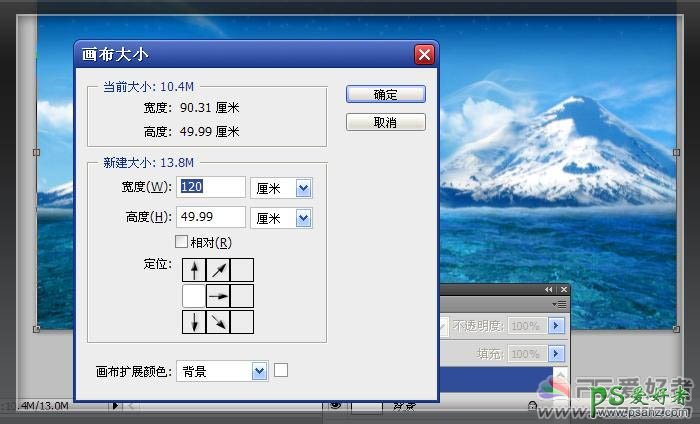
2、用矩形选框工具在图片左侧框出选区,ctrl+J复制。

3、编辑——变换——水平翻转,然后将此图层移至图片右侧,与右侧的山峰重叠。

4、添加图层蒙版,用渐变拖出,使两图完美融合。

5、ctrl+E复制这两个图层,将多余的白边删去。最终结果见下图。以上这些步骤的目的是为了下面做极坐标时效果时重叠处没有接缝。

6、将图像旋转180度。滤镜——扭曲——极坐标——平面坐标到极坐标。
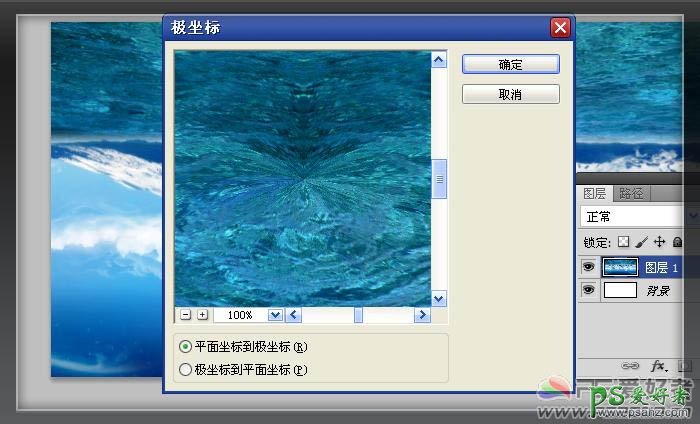
7、调整图像大小,注意将“约束比例”勾选去掉。使图片变成正方形效果。

8、拖入鲸鱼素材。放至合适的位置并调整好大小。


9、添加图层蒙版。前景色设为黑色,用柔性画笔在图层蒙版抹去多余的部分。

10、拖入北极熊素材。调整好大小和位置。


11、用魔术棒抠出。
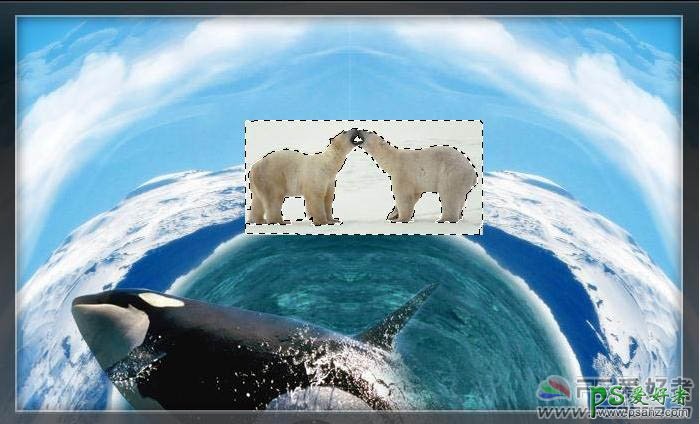
12、ctrl+T变换,选中变形模式。拖出下图的变换效果。
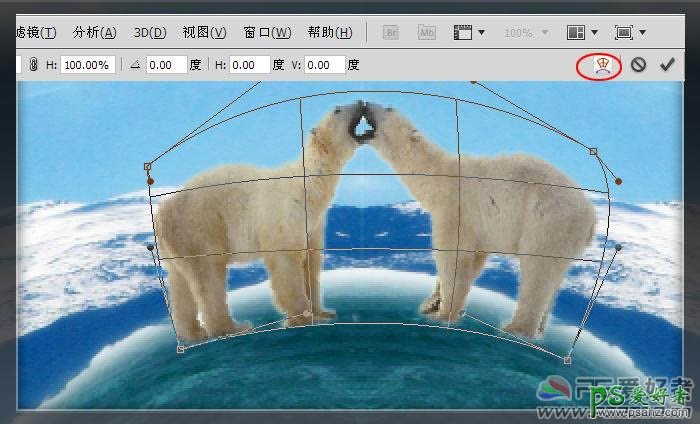
13、新建图层,前景色设为白色,用柔性画笔绘制出白雪的效果。

最终效果:

加载全部内容